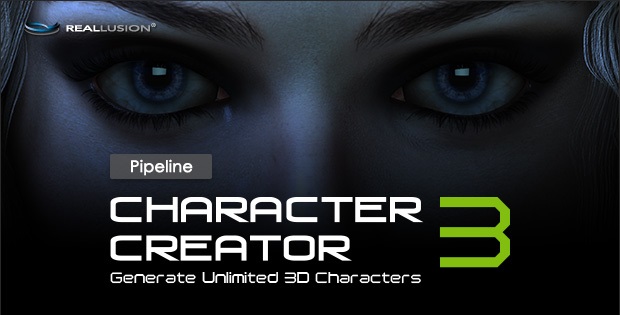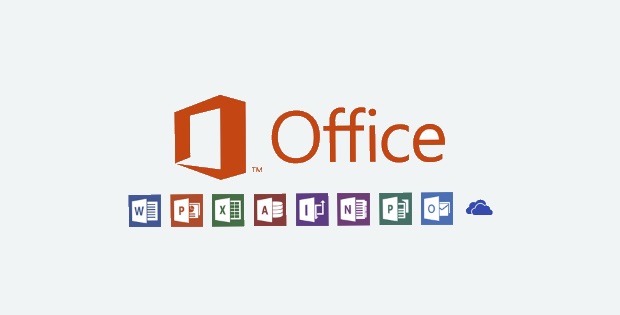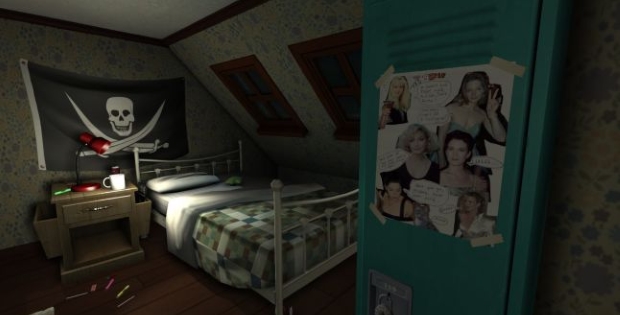Reallusion Character Creator 3 – Wie man einen neuen Morph-Slider aus einem Blender OBJ erstellt
Der Base Avatar des CC3 soll in Blender verändert werden und als neuer Morph-Slider zur Verfügung stehen? Wir zeigen wie.
In dieser Anleitung zeigen wir, wie man den Base Avatar aus CC3 als OBJ exportiert, in Blender importiert, bearbeitet und wieder exportiert, um diesen dann als Morph-Slider im CC3 einzubinden.
Das geht überraschend einfach – wenn man die geheimen Kniffe kennt: Man muss in Blender ganz korrekte Import- und Export-Settings verwenden, damit man das veränderte OBJ-Model wieder fehlerfrei in CC3 importieren kann.
Es folgt die Schritt-für-Schritt-Anleitung.
Dieses Beispiel bezieht sich auf folgende Versionen:
Reallusion Character Creator: 3.04
Blender: 2.80
Character Creator 3 – Export als OBJ
Zuerst laden wir einen Base-Avatar aus dem Content-Fenster. Ganz egal ob Male oder Female.
Man kann auch einen aus dem Essential Morphs Ordner nehmen. Auch das funktioniert.
In diesem Beispiel wählen wir den CC3_Base_Male Avatar.

Ist er geladen, exportieren wir den Base Avatar als OBJ-File.
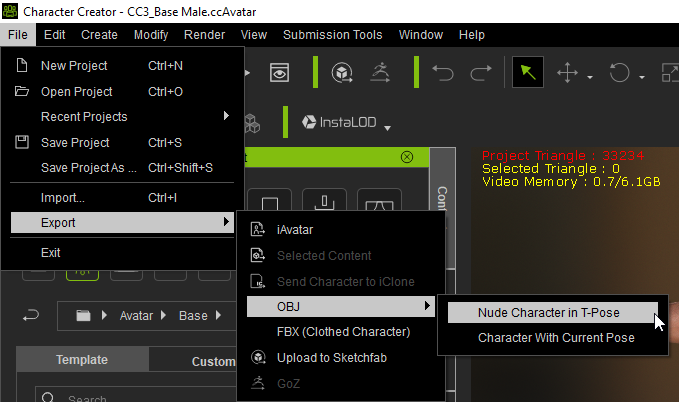
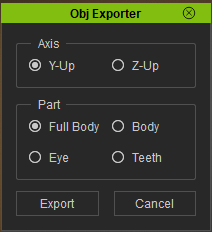
Der Character liegt als OBJ zum Bearbeiten in Blender bereit.
Blender – Import des OBJ
Jetzt können wir die OBJ-Datei in Blender importieren.
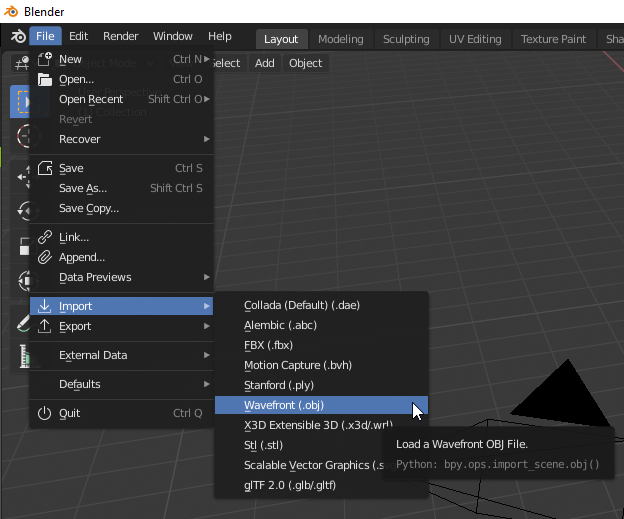
Dabei sind die Import Settings zu beachten:
- Group anhaken

Wir können nun mit dem Modeling oder dem Sculpting beginnen und das Model anpassen.
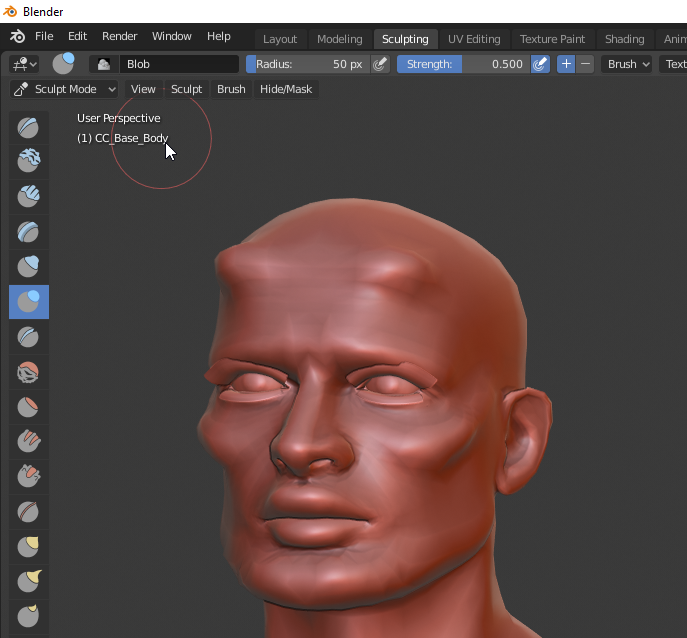
Blender – Export als OBJ für CC3
Jetzt wollen wir das Model als OBJ exportieren, um es dann wieder im CC3 verwenden zu können.
Dabei sind jetzt die Export-Settings zu beachten.
- ein Haken weg (Objects as OBJ Objects)
- zwei Haken dazu (Objects as OBJ Groups, Keep Vertex Order)

Character Creator 3 – Neuen Morph-Slider erstellen
Nun können wir aus dem Blender-Model einen neuen Morph-Slider erstellen.

Dazu vergeben wir einen Namen für den Slider.
Die Quelle (Source Morph) ist das aktuelle Morph, also unser Base Avatar.
Ziel (Target Morph) ist unser bearbeitetes OBJ. Das wählen wir aus.

Wenn diese Fehlermeldung kommt, haben wir vergessen, die Checksum Datei anzugeben.
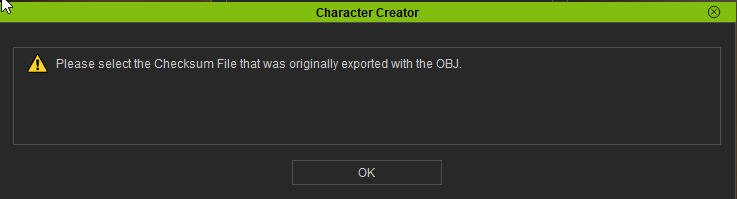
Hintergrund: Beim Export erzeugt CC3 immer solch eine *.ObjKey Datei. Diese Datei wird beim Import geprüft.

Wir wählen die Datei aus.

Jetzt kann der neue Morph-Slider erzeugt werden und ist im Modify-Fenster zu finden.

Schieben wir den Regler nach rechts, wird das neue Morph angewendet.

Das ging gut, oder?
Fehlerquellen
Es lief nicht gleich so rund zwischen dem CC3 und mir. Beim Testen der Pipline CC3 – Blender – CC3 bekam ich ständig folgenden Fehler.
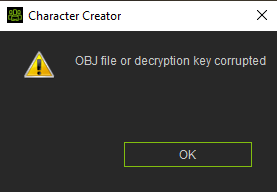
Inzwischen weiß ich: Wenn dieser Fehler kommt, waren wahrscheinlich die Blender Import- und Export-Settings nicht korrekt bzw. das Ziel-Model passt nicht auf das Quell-Model.
Danke an dieser Stelle an 4u2ges aus dem Reallusion-Forum. Da gab es die Lösung auf Seite 2.
Fazit
Wenn man die Macken kennt, geht es.
Nein, im Ernst. Bis jetzt bin ich über den CC3 sehr positiv überrascht. War das bei Poser und DAZ immer ein Gewurschtel, irgendetwas so exportiert zu bekommen, dass man es weiterverarbeiten konnte, ging das hier angenehm einfach.
Ich werde weiter über meine Erfahrungen mit dem Character Creator 3 berichten, speziell bzgl. der Pipline Blender -> CC3 -> Unity.
Bis dahin hoffe ich, diese erstbeste Anleitung war hilfreich.
Quellen:
- Hilfe-Thread im Reallusion-Forum
- Character Creator 3 (offizielle Webseite)
- Blender (offizielle Webseite)
Sie sehen gerade einen Platzhalterinhalt von X. Um auf den eigentlichen Inhalt zuzugreifen, klicken Sie auf die Schaltfläche unten. Bitte beachten Sie, dass dabei Daten an Drittanbieter weitergegeben werden.
Mehr Informationen